2个回答
一般来说,出现你这种情况,你需要做以下几步工作:
1、将所有的计算机都设置在同一工作组中。
2、在其它计算机上开始→运行→输入拥有打印机那台电脑的名称。
3、找到之后左键双击,将自动安装打印机到本台电脑。
注:为了方便,可将打印机的电脑改个简单的名称。如果还是找不到打印机,那么就不要用电脑名来查找打印机,而建议用打印机的IP 地址来搜索,这样找到打印机的几率会大大提升。
1、将所有的计算机都设置在同一工作组中。
2、在其它计算机上开始→运行→输入拥有打印机那台电脑的名称。
3、找到之后左键双击,将自动安装打印机到本台电脑。
注:为了方便,可将打印机的电脑改个简单的名称。如果还是找不到打印机,那么就不要用电脑名来查找打印机,而建议用打印机的IP 地址来搜索,这样找到打印机的几率会大大提升。
配置共享打印需要两台电脑能够相互访问。 一、主机端设置: 1. 启动共享打印机。 a) 点击“开始”→“控制面板”,如图

b) 右上角查看方式选择“类别”,在“网络和Internet”中“选择家庭组和共享选项”,如图

c) 选择“更改高级共享设置”,如图

d) 选择“启用网络发现”“启用文件和打印机共享”“关闭密码保护共享”,点击“保存修改”完成设置,如图

2. 设置共享打印机。 a)点击“开始”→“设备和打印机”,如图

b)右键点击打印机图标选择“打印机属性”,如图

c) 点击“共享”选项卡,将“共享这台打印机”打对勾,共享名可以自行修改,如图

3. 确认主机计算机名。 a)在电脑桌面右键点击“计算机”→“属性”,如图

b) 查看并记录计算机名,如果名字太长不方便记录,可以点击右侧的“更改设置”选项,修改计算机名,如图

二、客户端设置: 1. 点击“开始”→“运行”,输入主机端“计算机名”“\\Tianmeng-PC”,然后点击“确定”,打开主机端共享,如图

在此步骤经常出现客户机不能访问主机的情况,此问题和网络设置有关系,建议查看主机和客户机是否在同一个工作组,详细操作方法点击进入Windows网站查找解决方案。 2. 双击共享打印机图标,将自动配置共享,如图

3. 点击“开始”→“设备和打印机”就能够看到配置成功的共享打印机,打印时选择此打印机即可。
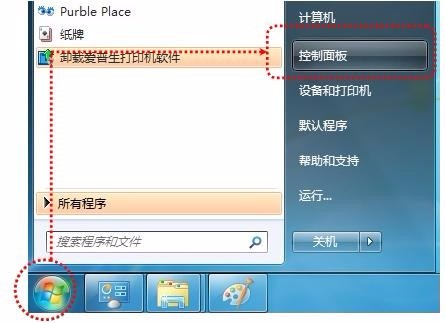
b) 右上角查看方式选择“类别”,在“网络和Internet”中“选择家庭组和共享选项”,如图
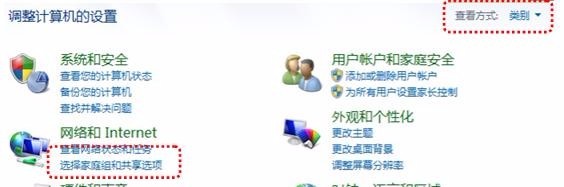
c) 选择“更改高级共享设置”,如图

d) 选择“启用网络发现”“启用文件和打印机共享”“关闭密码保护共享”,点击“保存修改”完成设置,如图
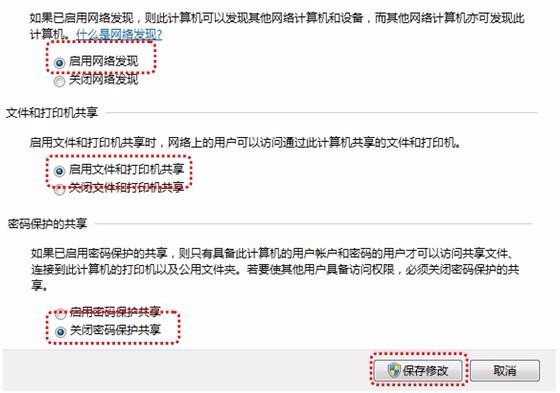
2. 设置共享打印机。 a)点击“开始”→“设备和打印机”,如图
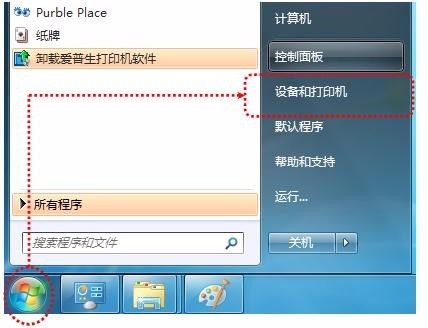
b)右键点击打印机图标选择“打印机属性”,如图
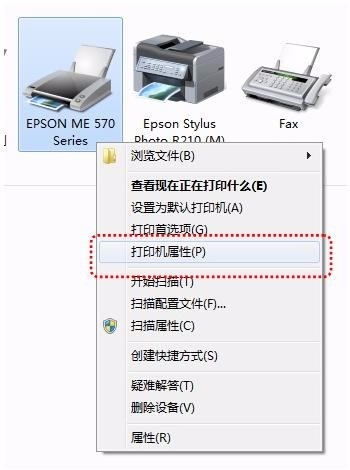
c) 点击“共享”选项卡,将“共享这台打印机”打对勾,共享名可以自行修改,如图
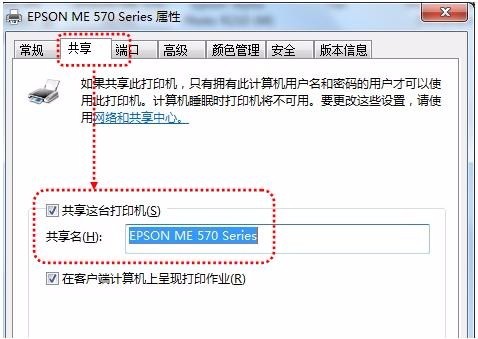
3. 确认主机计算机名。 a)在电脑桌面右键点击“计算机”→“属性”,如图
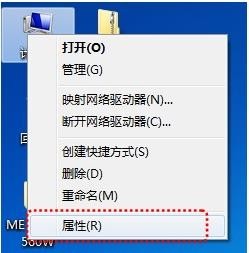
b) 查看并记录计算机名,如果名字太长不方便记录,可以点击右侧的“更改设置”选项,修改计算机名,如图
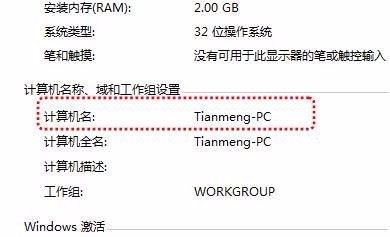
二、客户端设置: 1. 点击“开始”→“运行”,输入主机端“计算机名”“\\Tianmeng-PC”,然后点击“确定”,打开主机端共享,如图
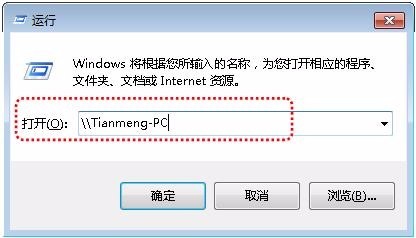
在此步骤经常出现客户机不能访问主机的情况,此问题和网络设置有关系,建议查看主机和客户机是否在同一个工作组,详细操作方法点击进入Windows网站查找解决方案。 2. 双击共享打印机图标,将自动配置共享,如图
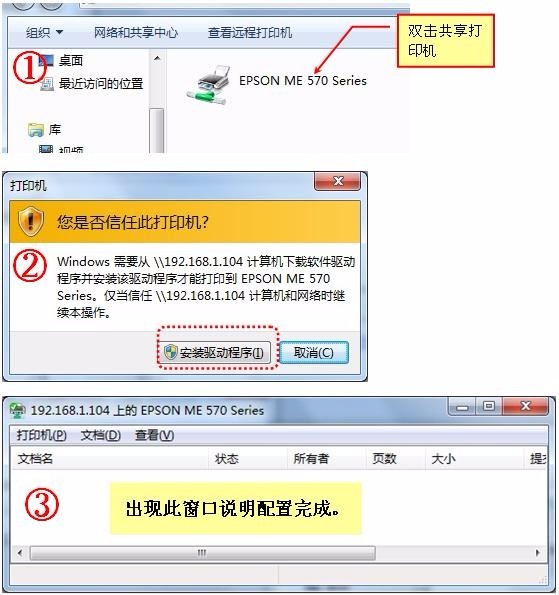
3. 点击“开始”→“设备和打印机”就能够看到配置成功的共享打印机,打印时选择此打印机即可。